Fur das Einspielen neuer PlugIns und sonstiger Pakete oder die Verwaltung der Paketquellen musste bisher oft die Konsole und Telnet bemüht werden. Mit dem neuen Webadmin geht das nun aber deutlich gemütlicher über den Browser.
Im IhaD-Board hat emanuel den neuen Webadmin veröffentlicht. Das ist eine Erweiterung für das Enigma2-Webinterface und ist nach der Installation unter Extras > WebAdmin oder über http://url-zur-dreambox/webadmin zu finden. Im Grunde genommen enthält die Erweiterung alle nötigen Funktionen zur Paketverwaltung, für die sonst der manuelle Zugriff über FTP und Telnet nötig war.
Update: Über http://url-zur-dreambox/webadmin/mobile ist sogar eine mobile, extra für Smartphones optimierte Version des Webadmin verfügbar! Damit die Seite allerdings erreichbar ist, muss das Smartphone über WLAN im gleichen Neztwerk wie die Dreambox eingewählt sein. (Ende des Updates)
Wird das PlugIn zum ersten mal aufgerufen, landet man in der Ansicht aller installierten Pakete. Diese Liste kann unter Umständen ziemlich lang sein, da hier wirklich alle Pakete angezeigt werden — dazu zählen nicht nur installierte PlugIns sondern auch diverse Libraries und Kernel-Erweiterungen, die für den korrekten Betrieb von Enigma2 unersetzlich sind. Daher auch vorweg gesagt: Es darf kein Paket deinstalliert werden, deren Funktion einem unbekannt ist! Das könnte nämlich dazu führen, dass das Image unstabil wird oder erst gar nicht mehr startet.
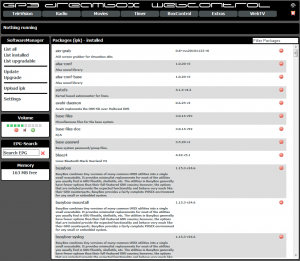
Befindet man sich in einer Paketansicht, können bestimmte Pakete über nur einen Klick installiert bzw. deinstalliert werden. In der anschließend erscheinenden Seite wird die komplette Konsolenausgabe angezeigt, um ggf. Fehler nachvollziehen zu können und, was besonders praktisch ist, werden gleich zwei Buttons angezeigt, mit denen entweder die Dreambox komplett oder nur Enigma2 neugestartet werden kann.
Über die linke Menüleiste können beispielsweise auch die Pakete angezeigt werden, für die ein Update angeboten wird. Davor empfiehlt es sich allerdings, „opkg update“ auszuführen, was ebenfalls komfortabel über einen Menüpunkt des Webadmin geht. Mit „opkg upgrade“ können anschließend alle Pakete auf einmal auf den neusten Stand gebracht werden.
Ein tolles Feature ist auch der Filter bzw. die Suchmöglichkeit. Über das Textfeld rechts oben können die Pakte nach bestimmten Wörtern gefiltert werden. Im Screenshot unter diesem Absatz habe ich z. B. nach „dts“ gefiltert — möglich wäre auch ein Filter nach „Gemini“ oder „Merlin“, um alle Erweiterungen des jeweiligen Teams sich anzeigen zu lassen. Es werden dann sowohl installierte als auch nicht installierte Pakete angezeigt, die sich über die gleiche Ansicht mit Hilfe der grünen und roten Symbole installieren bzw. deinstallieren lassen.
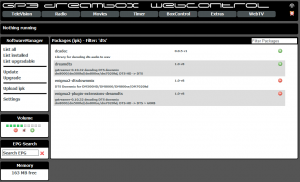
Es ist zudem auch möglich, den Filter als Link zu speichern. Dazu reicht es, einfach nach dem Filtern die im Browser stehende URL zu den Favoriten hinzuzufügen. Ruft man diese dann wieder auf, kommt man automatisch zu dem vorher angegebenen Filter.
Ein weiteres besonderes Feature von Webadmin ist die Paketquellenverwaltung. Wollte man vorher eine neue Paketquelle hinzufügen oder eine vorhandene bearbeiten, musste diese umständlich über FTP hochgeladen bzw. abgerufen werden. Doch auch das geht nun mit Webadmin deutlich bequemer.
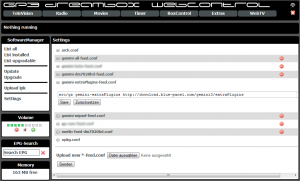
Über den Menüpunkt „Settings“ gelangt man zu der Verwaltung der Paketquellen. Es werden standardmäßig alle vorhandenen Paketquellen in einer Liste angezeigt. Klickt man auf eine der vorhandenen Paketquellen, öffnet sich ein Textfeld (siehe Screenshot) und die Paketquelle lässt sich anschließend bearbeiten. Möchte man beispielsweise eine Paketquelle temporär deaktivieren, weil der Server nicht erreichbar ist oder aus einem anderen Grund, würde es reichen, vor die Zeile im Textfeld die Raute # einzufügen und es anschließend abzuspeichern.
Doch auch das Löschen ist über das rote Symbol kein Problem. Soll eine neue Paketquelle hinzugefügt werden, kann dies über „Upload new conf“ ganz unten, am Ende der Liste, geschehen. Dort können conf-Dateien problemlos hochgeladen werden — diese werden anschließend automatisch in das entsprechende Verzeichnis hinzugefügt und die Paketquelle so aktiviert.
Zu guter letzt ist natürlich auch die manuelle Installation von Installationspaketen (ipk) möglich. Dazu gibt es den Punkt „upload ipk“, mit dem ipks hochgeladen und automatisch installiert werden können, die in keiner Paketquelle vorhanden sind.
Ich hoffe man kann anhand von dem Artikel erkennen, dass mit der Erweiterung eigentlich alles möglich ist, was mit der Paketverwaltung zutun hat. Vor allem, wenn jemand mit dem Umgang mit der Konsole und Telnet nicht sicher ist, sollte die Erweiterung ein Muss sein. Doch auch für erfahrenere Nutzer erleichtert Webadmin den Umgang mit der Dreambox sehr. Daher wäre es sicherlich nicht verkehrt, wenn die Erweiterung irgendwann in Zukunft fest in das Webinterface integriert wird.
Um Webadmin nutzen zu können, muss das aktuelle Enigma2-Webinterface installiert sein. Andere Beschränkungen gibt es nicht — Webadmin funktioniert sowohl mit iCVS, Merlin3, LT8, Newnigma2 als auch dem originalen experimentellen und Release-Image von Dream. Allerdings muss die Installation hier noch manuell erfolgen, nur die Nutzer des Gemini3-Images finden Webadmin in den Extra-PlugIns.
Weitere Informationen, das Installationspaket und Support gibt es im IhaD-Board und bei dreambox-tools.info. Vielen Dank an Bschaar für den Themen-Vorschalg!

und mit
http://url-zur-dreambox/webadmin/mobile
kommt man auf die „mobile“ version vom tool 😉
Oh das hab ich ja ganz vergessen zu erwähnen, danke! Ist oben eingefügt 🙂
Cool!
Ich habe das Gefühl, dass sich zur Zeit wieder viel tut im Bereich Software für die Dreambox.
Ich habe das Gefühl, dass sich v.a. viel im Bereich Webinterface tut. Und ich finde das wirklich ausgezeichnet, weil hier finde ich, schlummert noch viel Potential! Also Daumen hoch und weiter so!
Hallo,
komisch, die mobile Version lädt bei mir einwandfrei, die normale wird nicht geladen.
Nutze hier Mac OS X Lion mit Safari und Firefox, jeweils neuste Version!
Any ideas?
und was ist wenn man das image 1.6 + bluepanel installiert hat und im
webcontrol > extra
den punkt webadmin nicht finden kann
auch nicht mit http://IP/webadmin/
hat wer einen tipp?
Dann musst du es über die Softwareverwaltung nachinstallieren — es müsste bei jedem Image verfügbar sein, eine manuelle Installation (per FTP+Telnet) sollte nicht nötig sein 😉